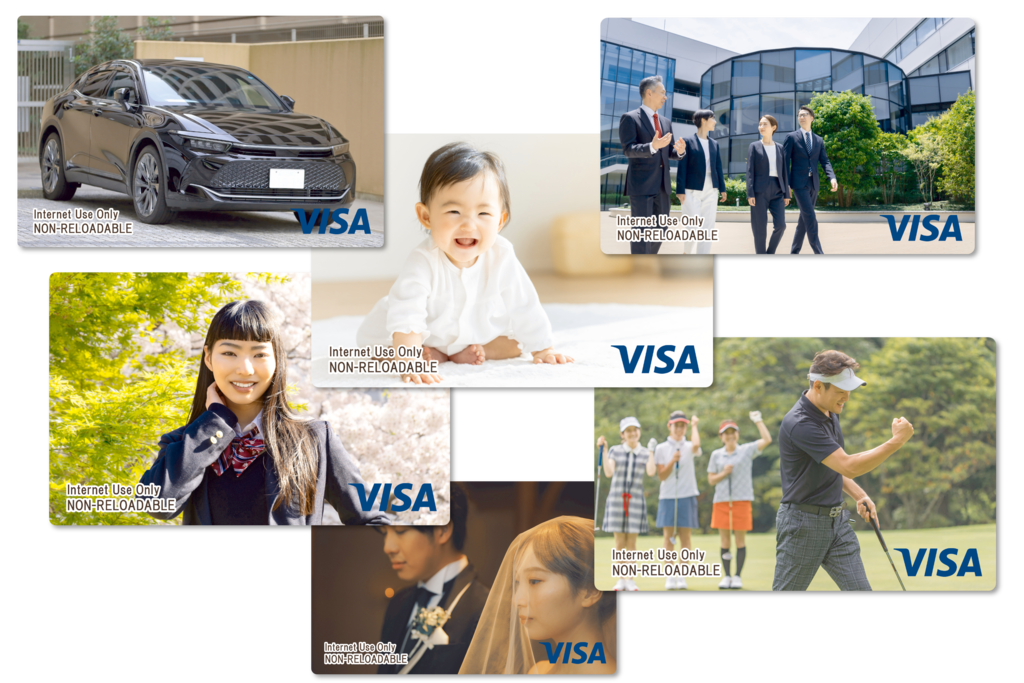
オリジナルカードのつくり方
本ページの「オリジナルカードをつくる」ボタンをクリックして、オリジナルカード作成サイトに遷移します。遷移先のページで好きな写真を使用したオリジナルカードを作成いただけます。以下、作成サイトでのオリジナルのつくり方をご説明いたします。
01 カードの向きを選択する
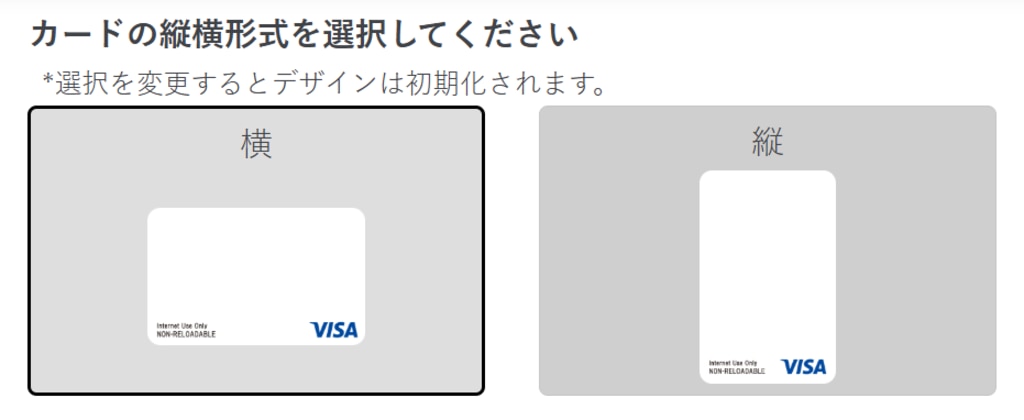
オリジナルカードは横向きと縦向きで作成できます。お好きな向きを選択制てください。
02 デザインを作成する
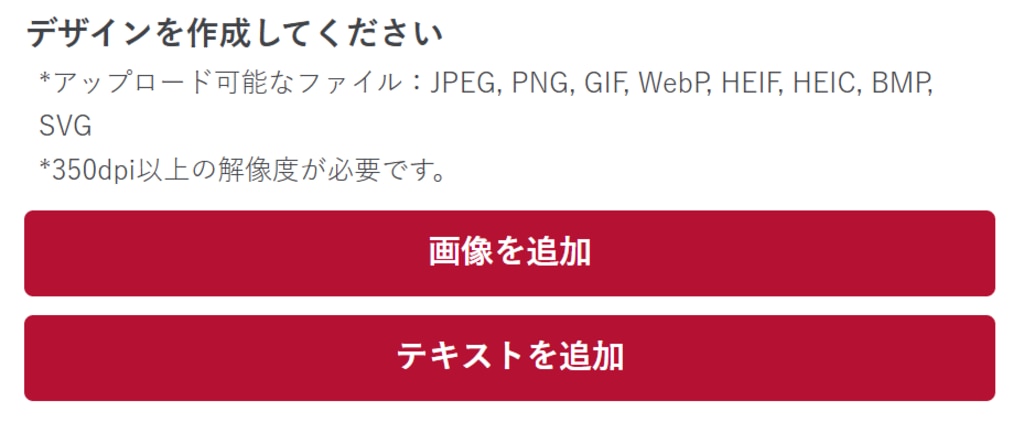
1.「画像を追加」を選択して写真や画像をアップロードして下さい。
・アップロードした画像は下のカードイメージに反映されます。
・画像は大きさや確度を自由に変えられます。
・画像は複数使用することができます。
2.次に「テキストを追加」を選択します。
・カードイメージの「テキストを入力」という文字が出ます。
・テキストを入力の部分をお好きな文字に変更することができます。
・テキストはフォントや色、サイズなどを変更できます。
・アップロードした画像は下のカードイメージに反映されます。
・画像は大きさや確度を自由に変えられます。
・画像は複数使用することができます。
2.次に「テキストを追加」を選択します。
・カードイメージの「テキストを入力」という文字が出ます。
・テキストを入力の部分をお好きな文字に変更することができます。
・テキストはフォントや色、サイズなどを変更できます。
03 VISAマークの色を選択する
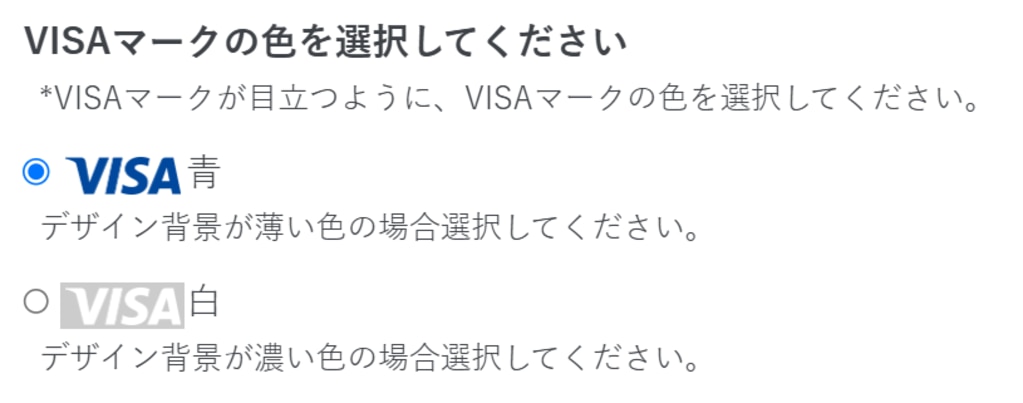
VISAマークの色は「青」と「白」から選択できます。
VISAマークが目立つ色を選択してください。
VISAマークが目立つ色を選択してください。
04 メールアドレスを入力し、利用規約を確認する。
05 仕上がりイメージを確認し、IDを発行する
仕上がりイメージの画像をよくご確認ください。印刷用のデータ形式に変換しておりますので、画像の濃淡が変わることがあります。
画像を決定するとIDが発行されます。オンラインストアでの購入時にIDを入力してご注文下さい。
ご注文方法について
オリジナルカードを作成し、IDを発行したらECサイト(オンラインストア)に進みます。
01 オンラインストアで「オリジナルカード」を選択する
・購入枚数に応じて「カード製作費」が変動いたします。ご希望の購入枚数を選択してください。
02 金額と枚数を入力して「カートに入れる」をクリックする
03 「カートページ」の内容を確認して「ご注文手続きに進む」をクリックする
04 「ご注文情報入力ページ」に必要事項を入力する
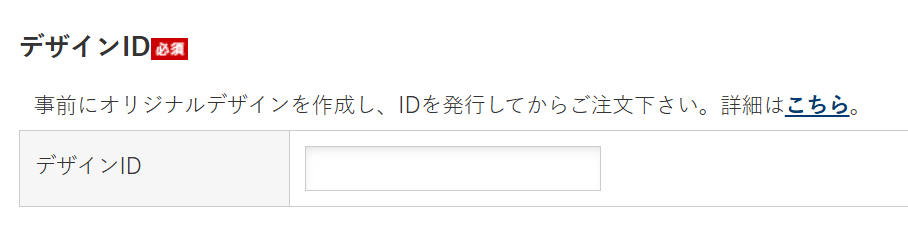
「ご注文情報入力ページ」にIDを入力する項目があります!
次に、ご注文情報入力ページに進みますので、ご依頼主情報やお届け先などをご入力ください。
項目の一つに「デザインID」の箇所があります。
オリジナルカード作成サイトで発行したIDを入力してください。
IDはメールアドレスにもお送りいたしております。
項目の一つに「デザインID」の箇所があります。
オリジナルカード作成サイトで発行したIDを入力してください。
IDはメールアドレスにもお送りいたしております。
05 ご注文内容を確認いただき、ご注文完了
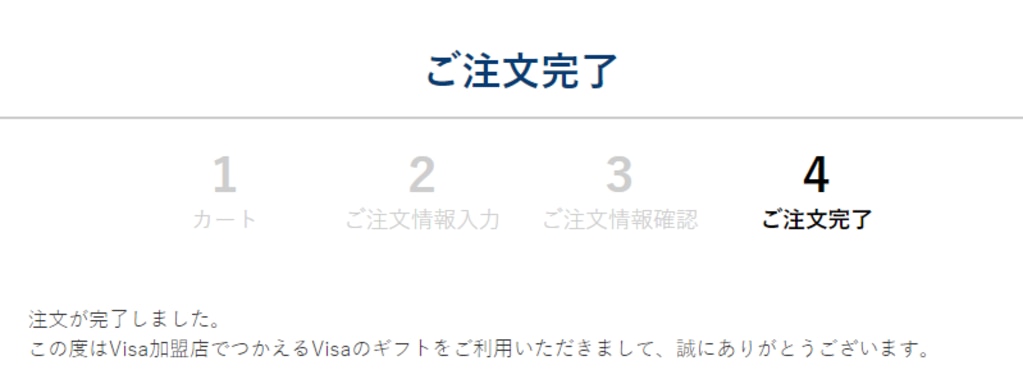
「ご注文情報確認」ページの内容をご確認いただき問題が無ければ「注文する」ボタンをクリックして注文を確定してください。「ご注文完了」ページに進み、ご注文完了となります。